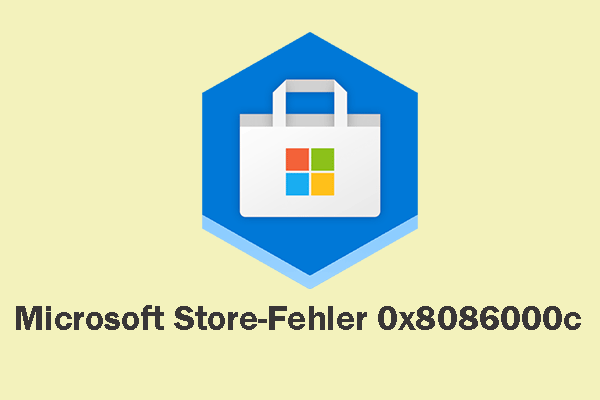Was ist Microsoft Family Safety?
Bei Microsoft Family Safety handelt es sich um ein digitales Tool, das Kinder vor falschen Informationen und anderen negativen Auswirkungen aus dem Internet schützen kann. Diese App ermöglicht es Eltern, die Internetnutzung ihrer Kinder zu überwachen und zu verfolgen.
Wie kann man eine gesunde Internetumgebung für Kinder schaffen? Microsoft Family Safety bietet vier hilfreiche Funktionen:
- Inhaltsfilter: Mit dieser Funktion können Eltern die Liste der erlaubten Websites, Apps und Spiele für Kinder festlegen oder bestimmte Websites blockieren.
- Bildschirmzeitlimits: Eltern können diese Funktion zum Festlegen von Zeitlimits für die gesamte Bildschirmnutzung verwenden. Außerdem können Eltern Zeitlimits für bestimmte Apps oder Spiele festlegen, um zu vermeiden, dass Kinder süchtig werden.
- Standortverfolgung & -freigabe: Mit dieser Funktion können Eltern ganz einfach den Standort ihrer Kinder überprüfen.
- Aktivitätsberichte: Diese Funktion ermöglicht es den Familiengruppenorganisatoren, die Internetaktivitäten anderer Familienmitglieder zu überprüfen, z. B. Webbesuche, Spiele, Suchinhalte usw.
Weitere Informationen finden Sie auf dieser Seite.
So deaktivieren Sie Microsoft Family Safety
Obwohl die Microsoft Family Safety-Funktion eine gute Online-Umgebung schafft, können die ständigen Popup-Warnungen störend sein. Um Microsoft Family Safety zu entfernen, können Sie die folgenden vier Methoden ausprobieren.
Methode 1. Ändern Sie Ihr Geburtsdatum
Wenn Sie die Warnmeldungen aufgrund von Altersbeschränkungen erhalten, können Sie Microsoft Family Safety-Benachrichtigungen deaktivieren, indem Sie Ihr Geburtsdatum ändern.
Schritt 1. Rufen Sie die Seite für Microsoft Family Safety auf und melden Sie sich mit Ihrem Konto an.
Schritt 2. Wählen Sie Infos in der oberen Leiste aus.
Schritt 3. Klicken Sie auf Geburtsdatum und ändern Sie das Datum, damit Ihr Alter den Zugriff auf Websites erlaubt.
Schritt 4. Klicken Sie auf die Schaltfläche Speichern.
Methode 2. Entfernen Sie Ihr Konto
Schritt 1. Melden Sie sich mit Ihrem Konto bei der Microsoft Family Safety-Seite an.
Schritt 2. Klicken Sie auf das Dreipunkt-Symbol neben dem Namen der Person, die Sie entfernen möchten, und wählen Sie aus dem Dropdown-Menü Aus Familiengruppe entfernen.
Schritt 3. Klicken Sie auf Entfernen, um die Auswahl zu bestätigen.
Methode 3. Verwalten Sie die Familiengruppe
Diese Methode funktioniert nur für den Organisator der Familiengruppe. Sie können Microsoft Family Safety deaktivieren, indem Sie die Familiengruppe zurücksetzen und verlassen.
Schritt 1. Nachdem Sie sich auf der Microsoft Family Safety-Seite angemeldet haben, entfernen Sie alle Mitglieder Ihrer Familiengruppe.
Schritt 2. Klicken Sie auf das Dreipunkt-Symbol neben Ihrem Konto und wählen Sie die Option Familiengruppe verlassen.
Schritt 3. Klicken Sie auf Entfernen.
Methode 4. Schalten Sie die Kindersicherung aus
Schritt 1. Drücken Sie die Tasten Win + S und geben Sie Systemsteuerung in das Suchfeld ein.
Schritt 2. Drücken Sie die Eingabetaste, um die Systemsteuerung zu öffnen.
Schritt 3. Wählen Sie System und Sicherheit > Verwaltung.
Schritt 4. Doppelklicken Sie im Popup-Fenster auf Dienste.
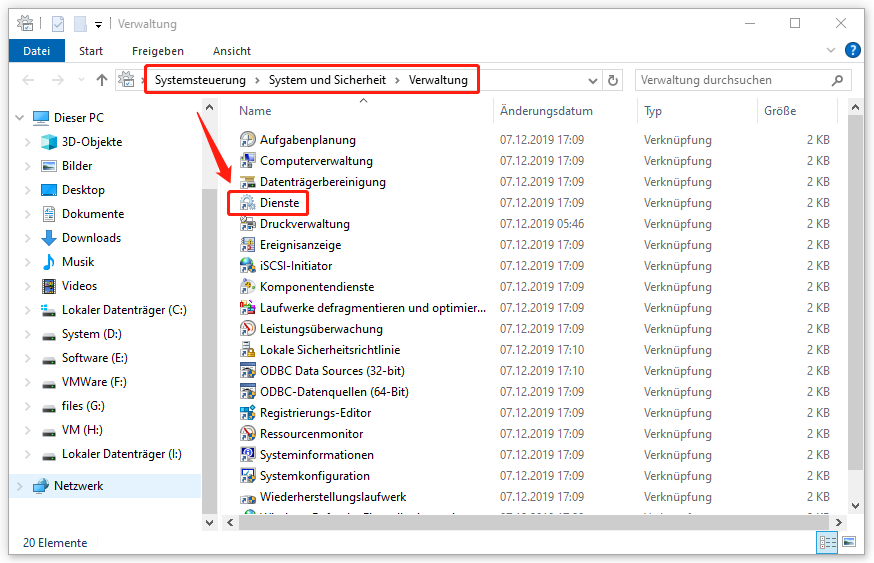
Schritt 5. Suchen Sie nach Kindersicherung und doppelklicken Sie darauf.
Schritt 6. Wählen Sie im Popup-Fenster die Option Deaktiviert aus dem Menü Starttyp und klicken Sie im Bereich Dienststatus auf Beenden.
Schritt 7. Klicken Sie auf Übernehmen und dann auf OK, um die Änderungen zu speichern.
Schluss
Hoffentlich können Sie mit den oben genannten Methoden Microsoft Family Safety erfolgreich ausschalten. Wenn Sie weitere nützliche Methoden kennen, teilen Sie sie uns im folgenden Kommentarbereich mit.